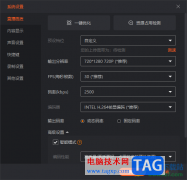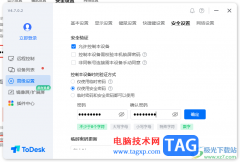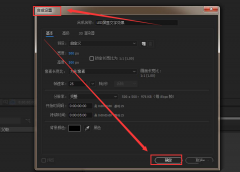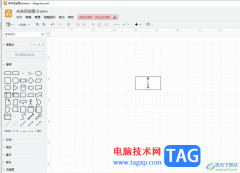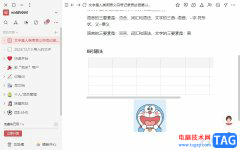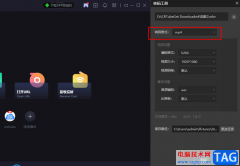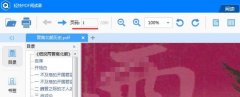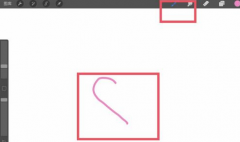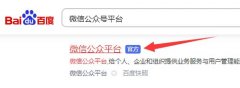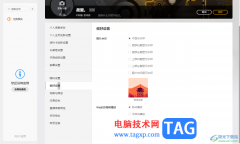Chasys Draw
IES是一款免费的图像编辑应用软件,拥有着非常专业的图像设计编辑工具,里面集合了图像编辑器、图像浏览器、动图图标标签器和批量转换等模块,帮助用户成功制作出令人满意的图像作品,因此Chasys
Draw IES软件很受大家的喜欢,当用户在使用Chasys Draw
IES软件时,会发现当前的功能是很强大的,用户在处理人物照时,可以利用相关功能来对其进行美化,最近有用户就问到Chasys Draw
IES怎么去除人物脸上斑点的问题,这个问题其实是很好解决的,用户直接在编辑页面上找到内容感知橡皮擦,接着通过笔刷和多边形工具来进行去除,详细的操作过程是怎样的呢,接下来就让小编来向大家分享一下Chasys
Draw IES去除人物脸上斑点的方法教程吧,希望用户能够从中获取到有用的经验。
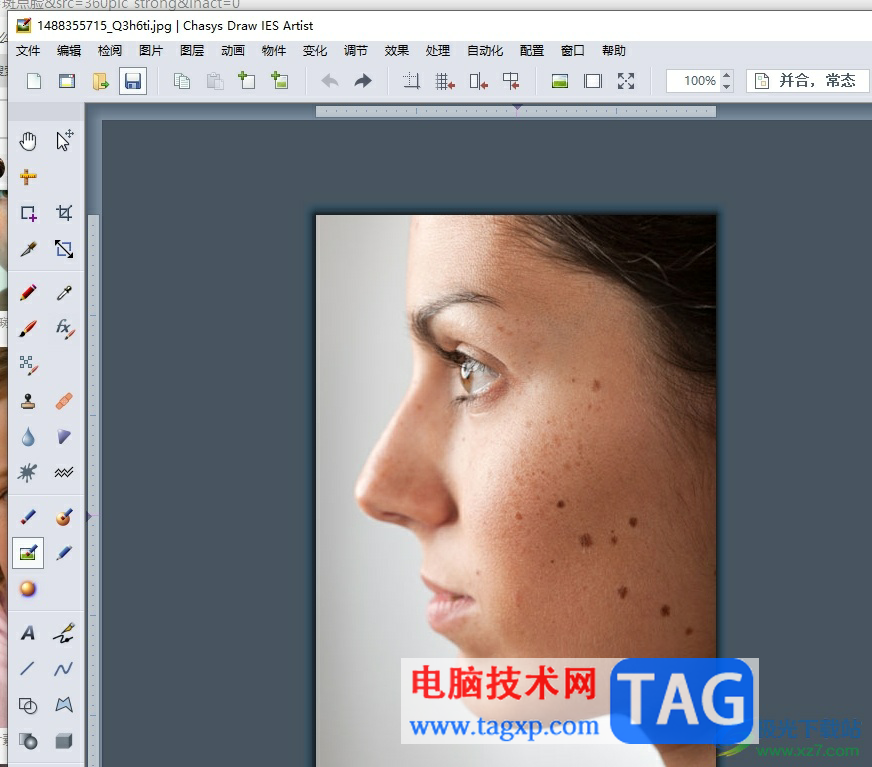
方法步骤
1.用户在电脑上打开Chasys Draw IES软件,并导入图片来到编辑页面上
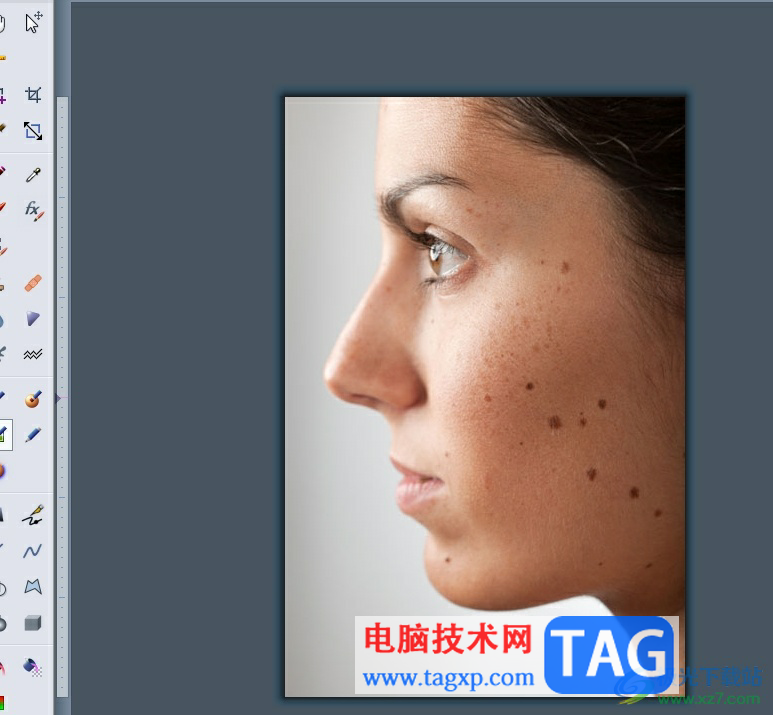
2.在左侧工具栏中找到并点击内容感知橡皮擦选项,将会弹出相关的工具选项
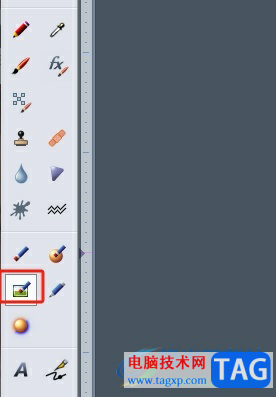
3.用户可以看到有笔刷工具和多边形工具,按照斑点的实际情况来选择即可

4.当人物脸上的斑点较少时,用户就可以使用笔刷工具来覆盖斑点即可去除
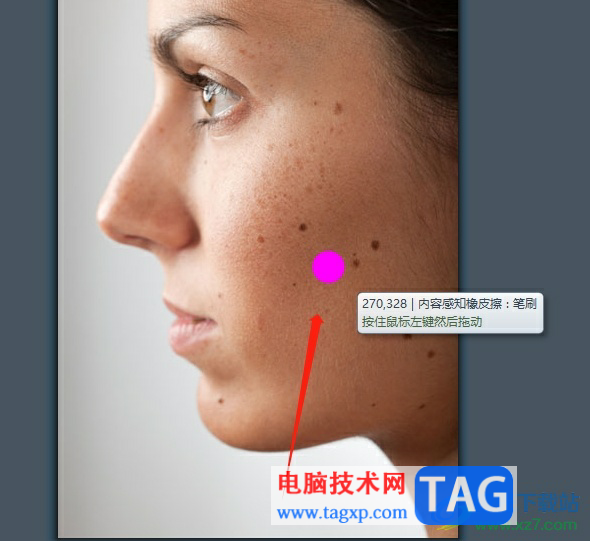
5.当人物脸上的斑点较多时,用户就可以利用多边形工具来全选出大范围的斑点来一键去除

6.完成操作后,用户就可以看到当前人物脸上的斑点瑕疵已被成功去除

以上就是小编对用户提出问题整理出来的方法步骤,用户从中知道了导入图片——点击内容感知橡皮餐——选择笔刷和多边形工具去除,方法简单易懂,因此感兴趣的用户可以跟着小编的教程操作试试看,只需简单几步即可成功去除人物脸上的斑点。